Mi a teendő, ha a WhatsApp Web nem működik

A WhatsApp web nem működik? Ne aggódj. Íme néhány hasznos tipp, amivel újra működésbe hozhatod a WhatsApp-ot.
Számos biztonsági módszer létezik a biztonság megőrzésére. Például létezik kéttényezős hitelesítés vagy kétlépcsős hitelesítés. Ha beállítja ezt a biztonsági intézkedést, az egyszerűen nem fog tudni bejutni a WhatsApp-fiókjába.
Persze, eltarthat még néhány másodpercig, hogy belépjen WhatsApp-fiókjába, de megéri tudni, hogy fiókja védettebb. Ne aggódjon, a kéttényezős hitelesítés beállítása egyszerű és nem tart sokáig. Még ha elfelejti is a PIN-kódot, van mód arra, hogy visszaállítsa WhatsApp-fiókját.
A WhatsApp kétlépcsős azonosításának bekapcsolásához nyissa meg az alkalmazást, és koppintson a jobb felső sarokban lévő pontokra. Nyissa meg a Beállítások , majd a Fiók menüpontot .
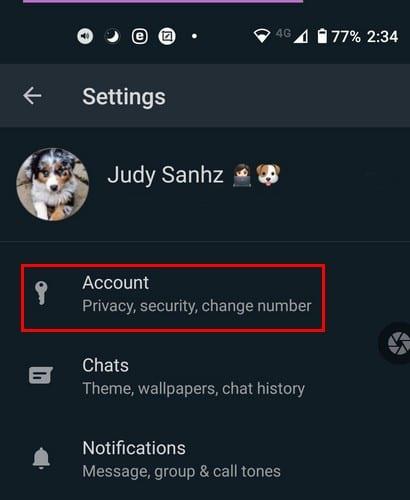
Miután belépett a Fiókba, lépjen a Kétlépcsős azonosítás lehetőségre.
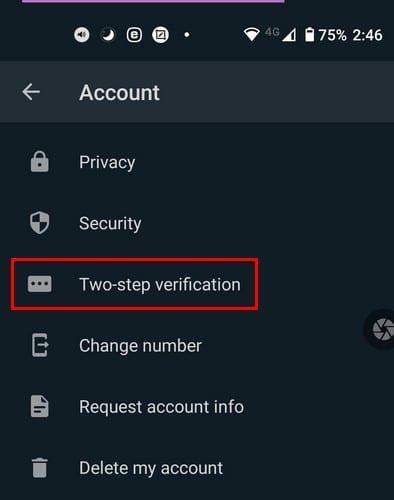
Most érintse meg az Engedélyezés gombot alul.
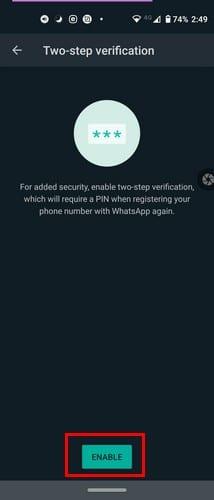
A következő lépésben kétszer meg kell adnia egy hatjegyű PIN-kódot a megerősítéshez. Miután kétszer megadta a PIN kódot, a WhatsApp egy e-mail címet is kér. Célszerű hozzáadni egyet, mivel ez segít visszaállítani fiókját, ha szüksége lenne rá.
Ha inkább kihagyná az e-mail cím hozzáadását, megteheti. Csak érintse meg a Kihagyás opciót a következő lépéshez. Miután elvégezte a szükséges lépéseket, megjelenik egy üzenet, hogy engedélyezve van. Érintse meg a Kész gombot, és visszatér a Twp-lépéses ellenőrzés szakaszhoz.
Ha a kétlépcsős azonosítás olyan biztonsági intézkedés, amely nélkül élhet, a kikapcsolása is egyszerű. Nyissa meg a Beállítások > Fiók > Kétlépcsős azonosítás > Letiltás menüpontot . Amint megérinti a letiltás gombot, a módosítások azonnal alkalmazásra kerülnek. Nem kell bezárni az alkalmazást.
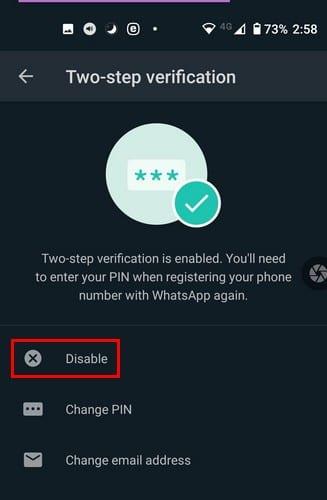
Amíg ott vagy, ha az utolsó pillanatban meggondolnád magad, más dolgokon is változtathatsz. Például megváltoztathatja a PIN kódot a kétfaktoros hitelesítéshez és az e-mail címet a helyreállításhoz, ha hozzáadott egyet.
Megtörténik. Azt hitted, hogy olyan gombostűt választasz, amit nem fogsz elfelejteni, de mégis elfelejtetted. Most mi? Ne aggódjon, van mód a PIN-kód visszaállítására. Amikor a WhatsApp kéri, hogy adja meg a PIN kódot, koppintson az Elfelejtett PIN-kód lehetőségre. Megjelenik egy lehetőség a letiltására, hogy beléphessen WhatsApp-fiókjába.
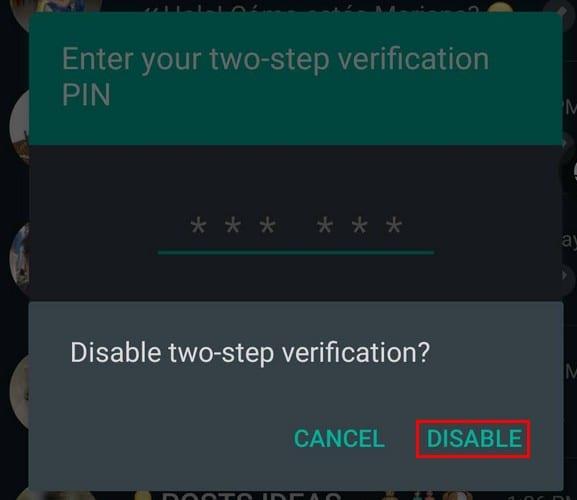
Miután belépett, újra beállíthatja, és választhat egy másik tűt, amelyet könnyebben megjegyezhet.
Soha nem tudhatod, mikor kapja el valaki a telefonját. A kéttényezős hitelesítés engedélyezésével távol tarthatja a kémkedő tekinteteket WhatsApp-fiókjától. Még ha elfelejti is a PIN kódját, akkor is bejuthat. Hasznosnak találja ezt a biztonsági funkciót? Ossza meg gondolatait az alábbi megjegyzésekben.
A WhatsApp web nem működik? Ne aggódj. Íme néhány hasznos tipp, amivel újra működésbe hozhatod a WhatsApp-ot.
Néhány felhasználó panaszkodott, hogy a WhatsApp nem tölti le a médiafájlokat. Utánajártunk a dolognak, és öt megoldást találtunk a probléma megoldására.
Lásd, milyen könnyű új WhatsApp kontaktot hozzáadni egyedi QR kódjával, hogy időt takarítson meg és profi módon mentse el a kontaktokat.
A WhatsApp kijelentkezésének lépései – megtudhatja, hogyan lehet biztosan kijelentkezni anélkül, hogy törölné a fiókját.
Bár a WhatsApp nagyszerű eszköz, előfordulhat, hogy meg akar szabadulni fiókjától. Az alkalmazás egyszerű eltávolítása valójában nem távolítja el
A legtöbb telefonhasználó számára szebb, ha alkalmazásaik és rendszerük sötétebb színsémát használnak – könnyebb a szemnek, és kevésbé zavarja a sötétebb környezetben,
Ha hangüzeneteket szeretne hallgatni a WhatsApp-on a feladó tudta nélkül, továbbítsa az üzenetet valaki másnak, vagy engedélyezze a Repülőgép módot.
Ismerje meg, hogyan válaszolhat egy adott üzenetre a Whatsappban.
Köztudott, hogy a Facebook tulajdonában lévő alkalmazások többsége már rendelkezik „Stories” funkcióval. A WhatsApp-on is jelen van „WhatsApp Status” formában. Sajnos a legtöbb felhasználónak képernyőképet kell készítenie.
A WhatsApp-csevegések elnémítása nyugalmat biztosíthat, ha hajlamos sok üzenetet kapni. Megpróbál a csúcson maradni, és minél többre válaszolni
Adjon életet WhatsApp matricáinak, ha hangot ad hozzájuk. Itt van, hogyan.
Csak nem utálod, ha WhatsApp-ot küldesz valakinek, és örökké tart, hogy megnézze az üzenetet? Vagy figyelmen kívül hagyják az üzeneteidet, vagy azok
A WhatsApp-on lévő csoportok nagyszerű módja annak, hogy információkat osszon meg és csevegjen egyszerre több személlyel… de a spam és a túlélő csoportok között
2019 előtt az egyetlen módja annak, hogy valaki mást ne vegyen fel egy csoportba, az volt, hogy személyesen letiltották a csoport rendszergazdáit. Ez mindenfélét jelentett
Ismerje meg, hogyan fedezheti fel, ha valaki letiltotta a WhatsApp-ot, az Instagramot vagy a Facebookot.
Mi történik, ha nem fogadja el a WhatsApps új szerződési feltételeit? Nem szép.
Nézze meg, hogy a WhatsApp megosztja-e személyes adatait a Facebookkal 2016 óta. Ennek ellenére három napot kell várni.
Tekintse meg, milyen egyszerű hangüzeneteket küldeni a WhatsApp alkalmazásból a Telegramba és fordítva. Kövesse ezeket a könnyen követhető lépéseket.
Tegye könnyebben olvashatóvá az üzeneteket, ha kinagyítja a szöveget bármely WhatsApp-csevegésben. Nézze meg, hogyan teheti ezt meg.
Ha nem tud fényképeket, videókat vagy más fájlokat küldeni a WhatsApp-on keresztül, előfordulhat, hogy a fájlformátum nem támogatott. Vagy ez egy átmeneti hiba lehet.
Miután rootoltad az Android telefonod, teljes rendszerhozzáférésed lesz, és számos olyan alkalmazást futtathatsz, amelyek root hozzáférést igényelnek.
Az Android telefonodon található gombok nem csak a hangerő szabályozására vagy a képernyő felébresztésére szolgálnak. Néhány egyszerű módosítással gyorsbillentyűkké válhatnak egy gyors fotó készítéséhez, zeneszámok átugrásához, alkalmazások elindításához vagy akár a vészhelyzeti funkciók aktiválásához.
Ha a munkahelyeden hagytad a laptopodat, és sürgős jelentést kell küldened a főnöködnek, mit tehetsz? Használd az okostelefonodat. Még kifinomultabb megoldás, ha telefonodat számítógéppé alakítod, hogy könnyebben végezhess több feladatot egyszerre.
Az Android 16 zárképernyő-widgetekkel rendelkezik, amelyekkel tetszés szerint módosíthatja a zárképernyőt, így a zárképernyő sokkal hasznosabb.
Az Android kép a képben módjával lekicsinyítheted a videót, és kép a képben módban nézheted meg, így egy másik felületen nézheted meg, így más dolgokat is csinálhatsz.
A videók szerkesztése Androidon egyszerűvé válik a cikkben felsorolt legjobb videószerkesztő alkalmazásoknak és szoftvereknek köszönhetően. Gondoskodj róla, hogy gyönyörű, varázslatos és elegáns fotóid legyenek, amelyeket megoszthatsz barátaiddal a Facebookon vagy az Instagramon.
Az Android Debug Bridge (ADB) egy hatékony és sokoldalú eszköz, amely számos dolgot lehetővé tesz, például naplók keresését, alkalmazások telepítését és eltávolítását, fájlok átvitelét, egyéni ROM-ok rootolását és flashelését, valamint eszközmentések létrehozását.
Automatikusan kattintó alkalmazásokkal. Nem kell sokat tenned játékok, alkalmazások vagy az eszközön elérhető feladatok használata közben.
Bár nincs varázsmegoldás, a készülék töltésének, használatának és tárolásának apró változtatásai nagyban befolyásolhatják az akkumulátor élettartamának lassítását.
A telefon, amit sokan most szeretnek, a OnePlus 13, mert a kiváló hardver mellett egy évtizedek óta létező funkcióval is rendelkezik: az infravörös érzékelővel (IR Blaster).



























